如何修改word默认的打开位置
1、启动word程序,可以不打开任何文档。
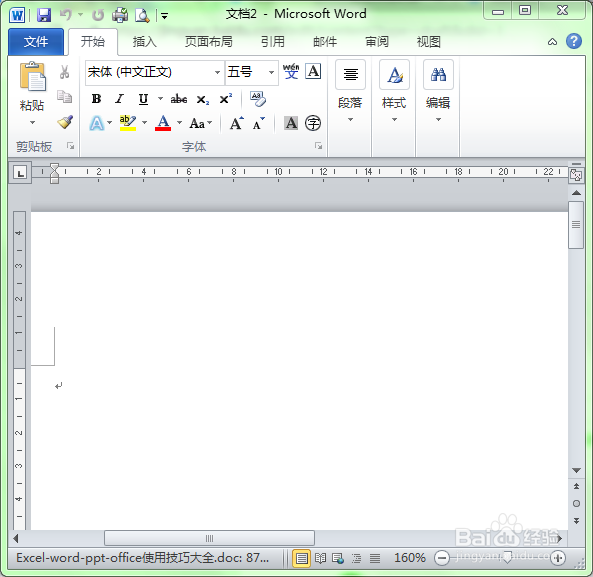
2、选择“文件”菜单,单击下拉菜单中的“选项”命令。
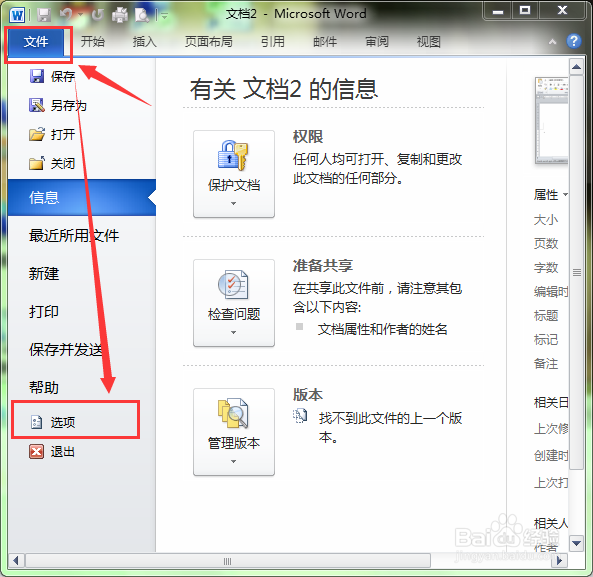
3、此时弹出“word“选项窗口,单击该窗口中的”保存“标签。
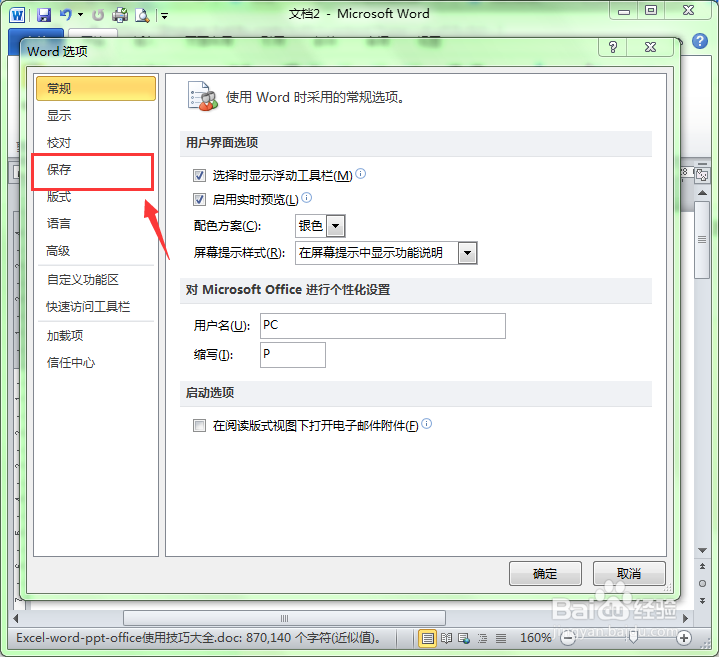
4、找到”默认文件位置“选项,默认情况下默认文件的位置为“我的文档”。单击后面的”浏览...”按钮。
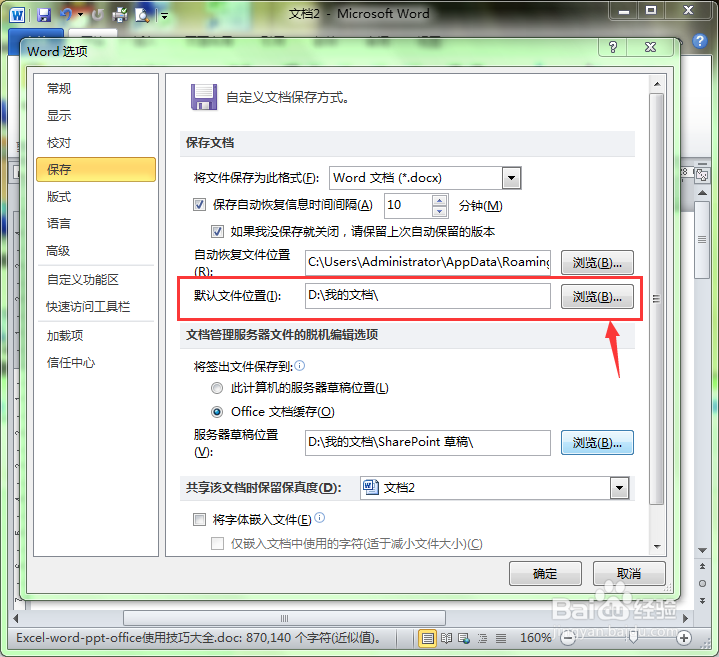
5、此时会弹出一个“修改位置”的对话框。在这里找到用户经常要打开的文件的位置,单击“确定”按钮。
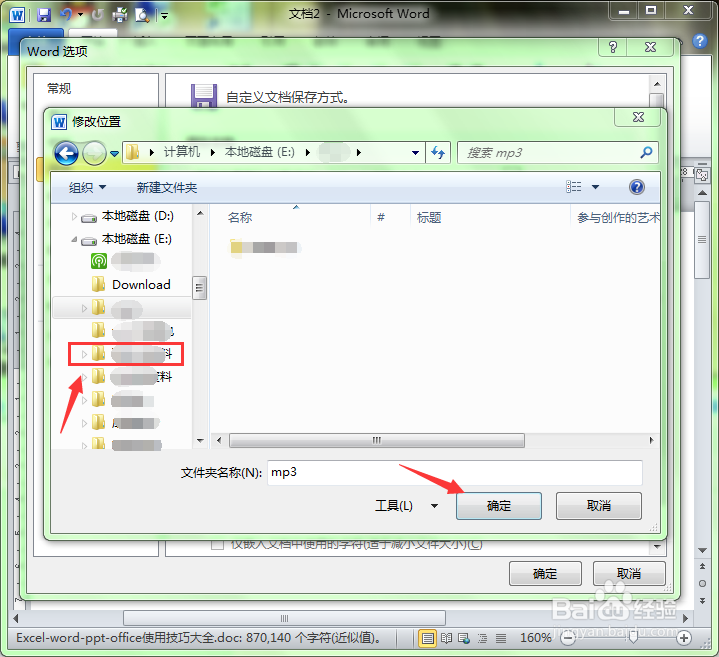
6、返回到“word选项”对话框中,在“默认文件位置”中我们可以看到,文件位置已经更改为我们指定的文件位置。单击确定按钮让更改生效。

7、现在我们再来选择word “文件”菜单,单击“打开”命令。
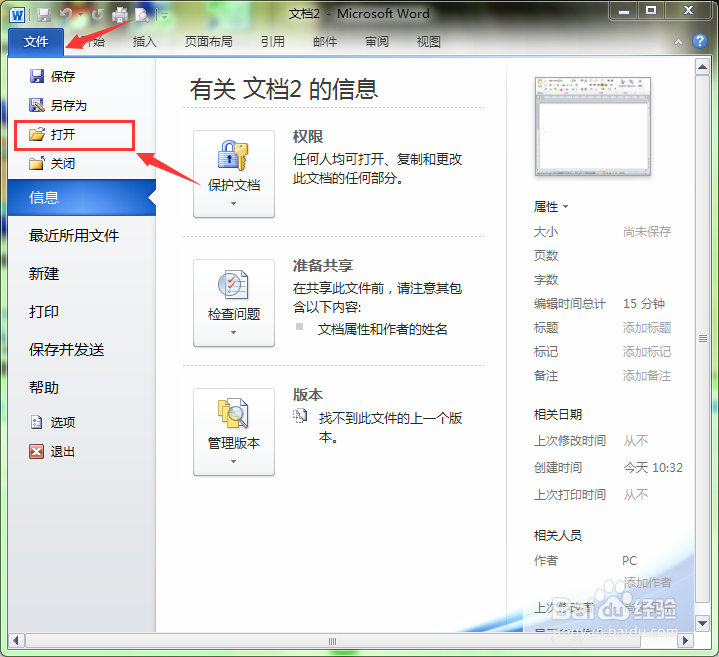
8、这个时候word打开文件的位置就变成了我们指定的E盘下的某个文件夹,是不是大大缩短了我们打开文件的时间,从而提高了我们的工作效率呢?

声明:本网站引用、摘录或转载内容仅供网站访问者交流或参考,不代表本站立场,如存在版权或非法内容,请联系站长删除,联系邮箱:site.kefu@qq.com。
阅读量:160
阅读量:61
阅读量:67
阅读量:143
阅读量:193